萬盛學電腦網 >> WORD教程 >> WORD使用技巧 >> word 2013加寬或緊縮字間距的方法
word 2013加寬或緊縮字間距的方法
今天跟大家分享的是word 2013 加寬或緊縮字間距的方法。有時候文檔就一頁多幾個字的時候我們只需要將字間距緊縮就可以實現一頁結束內容的願望了。或者說字間距太小看著很費勁的話我們可以將字間距加寬,然後可以看著很清晰了。
好了,廢話不多說,直接講過程。
1、Word2013打開我們需要調整的文檔。Ctrl + A 選中全部,如果我們需要全部調整的話,這是個快捷鍵。如果我們想一段一段的顯示的話就選中自己需要的段落,這樣也更突出。在這裡blue1000演示的時候就不那麼費勁了,我們只拿一句來做例子,讓大家知道其中的操作模式就行了。例如下圖,我們選中一句,然後【開始】——【字體(後面的小標符,詳見下圖)】注意下圖中樓主用紅色框標出來的選項。

2、一看到這是彈出來的那個【字體】的對話框的時候好多童鞋都明白了該怎麼做了,最關鍵的其實是上一部不好找。我們對字體沒什麼要求,所以咯我們需要調整的是【高級】選項。對話框裡很明顯有【間距】和【磅值】我們可以通過調整【間距】裡的選項來調整字間距是【加寬】還是【緊縮】抑或【標准】,如果加寬的寬度不夠我們理想的話,還可以通過【磅值】來調整。這裡就用加寬來示范下吧。看下圖

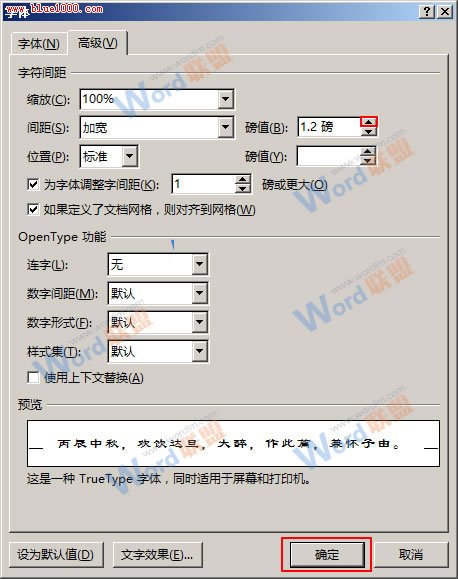
3、很簡單吧,呵呵,我們來看看最終的效果吧。來看看我們的字間距是否真的變大了

blue1000今天分享的word 2013 加寬或緊縮字間距的方法你學會了嗎?很方便吧。
WORD使用技巧排行
办公软件推薦
相關文章
copyright © 萬盛學電腦網 all rights reserved



